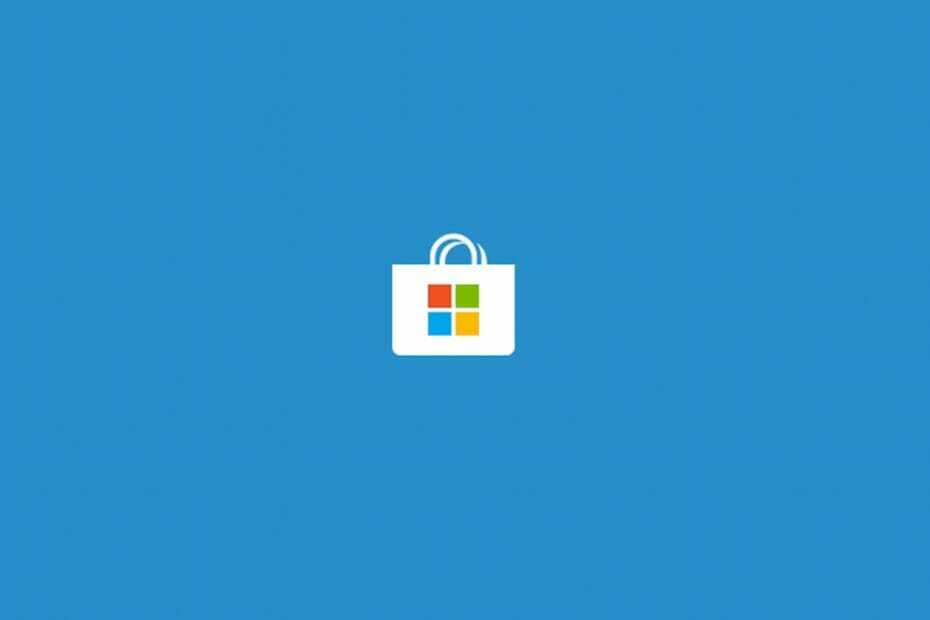- Microsoft Windows Store må være online feil kan forhindre deg i å bruke appen selv om internettforbindelsen din er bra.
- Først må du kjøre en systemfilkontroll ved å bruke ledeteksten som administrator.
- En annen løsning er å kjøre den dedikerte feilsøkingsprogrammet fra Windows 10.
- Andre løsninger inkluderer tilbakestilling og installering av Microsoft Store-appen på nytt.

Denne programvaren reparerer vanlige datafeil, beskytter deg mot tap av filer, skadelig programvare, maskinvarefeil og optimaliserer PC-en for maksimal ytelse. Løs PC-problemer og fjern virus nå i tre enkle trinn:
- Last ned Restoro PC-reparasjonsverktøy som kommer med patenterte teknologier (patent tilgjengelig her).
- Klikk Start søk for å finne Windows-problemer som kan forårsake PC-problemer.
- Klikk Reparer alle for å fikse problemer som påvirker datamaskinens sikkerhet og ytelse
- Restoro er lastet ned av 0 lesere denne måneden.
Hvis din Microsoft Store
sluttet å fungere uten noen åpenbare årsaker, må du finne den rette løsningen for ditt spesielle problem.Selvfølgelig, hvis Microsoft Store trenger å være online og det ser ut som om du ikke er det, vil den åpenbare løsningen være å sjekke tilkoblingen din.
Imidlertid er det tilfeller der du vil motta feilmeldingen, selv når Internett-tilkoblingen din fungerer bra.
I denne artikkelen vil vi se hvordan du løser Microsoft Windows Store-appen når du opplever at «butikken må være online».
Selvfølgelig, bruk feilsøkingsløsningene nedenfra bare etter å ha satt opp et skikkelig internett tilkobling - bare sørg for at enheten din for øyeblikket er koblet til Internett og at modemet fungerer ordentlig.
Hvordan kan jeg fikse at MS Store må ha en online feil?
- Kjør en systemfilkontroll
- Kjør feilsøkingsprogrammet for Windows Store Apps
- Tilbakestill Microsoft Store-appen
- Installer Microsoft Store på nytt
- Opprett en ny Microsoft-konto
1. Kjør en systemfilkontroll

- Skriv cmd i søkefeltet og klikk på Kjør som administrator under Ledeteksten app.
- Type sfc / scannow og trykk Tast inn.
- Vent mens skanningen kjører - det kan ta en stund, avhengig av hvor mange filer som er lagret på harddisken.
- Skriv inn og kjør følgende kommandoer (trykk Enter etter hver kommandolinje):
Dism / Online / Cleanup-Image / CheckHealthDism / Online / Cleanup-Image / ScanHealth and DISM / Online / Cleanup-Image / RestoreHealth
Hvis du mottok Microsoft Store-feilen etter å ha brukt en ny Windows 10-oppdatering eller etter installasjon av bestemt programvare, bør du kjøre en systemskanning. På denne måten kan du søke etter systemfeil og adressere alt automatisk.
Bruk en tredjeparts systemgjenopprettingsapp
Systemskanninger er ikke alltid det beste svaret på problematiske filer, fordi de ikke finner alle mulige problemer og feil, spesielt når vi snakker om nye problemer.
Kjør en systemskanning for å oppdage potensielle feil

Last ned Restoro
PC-reparasjonsverktøy

Klikk Start søk for å finne Windows-problemer.

Klikk Reparer alle for å løse problemer med patenterte teknologier.
Kjør en PC-skanning med Restoro reparasjonsverktøy for å finne feil som forårsaker sikkerhetsproblemer og forsinkelser. Etter at skanningen er fullført, erstatter reparasjonsprosessen skadede filer med nye Windows-filer og komponenter.
En bedre måte å skanne systemet ditt etter feil filer og programvare er å bruke en tredjepartsapp som er designet for dette formålet.
⇒Få Restoro
2. Kjør feilsøkingsprogrammet for Windows Store Apps
- trykk Windows-nøkkel + S og skriv Feilsøk innstillinger.
- Åpne den, og gå deretter til Flere feilsøkingsprogrammer.
- Rull nedover listen til du finner den Windows Store-apper.

- Kjør feilsøkingsprogrammet.
Hvis systemskanningen ikke var nyttig, bør du også starte en ny skanning som er dedikert til å fikse apper og tilknyttede filer. Dette er en Windows standard feilsøking som også kan løse eventuelle relaterte problemer.
Til slutt starter du enheten på nytt og prøver Microsoft Store for å se om du fremdeles får feilfunksjonen som allerede er diskutert, “butikken må være online”.
3. Tilbakestill Microsoft Store-appen

- Trykk på på enheten Vinn + R hurtigtaster.
- Kjør-feltet vil bli hentet.
- I feltet Kjør Wsreset.exe og trykk Enter.
- Vent til prosessen er utført, og start Windows 10-systemet på nytt til slutt.
4. Installer Microsoft Store-appen på nytt
4.1 Avinstaller Microsoft Store-appen
- Klikk på søkeknappen på datamaskinen din - vanligvis er det Cortana-ikonet.
- Der, skriv kraftskall.
- Høyreklikk på resultatet med samme navn og velg Kjør som administrator.
- Fra Power Shell finner du nå Microsoft Store-oppføringen; kopier navnet på Microsoft Windows Store slik det vises i Power Shell.

- Type remove-appxpackage sett inn kopiert pakkenavn her.
- Microsoft Store-appen blir nå fjernet fra Windows 10-enheten din.
4.2 Installer Microsoft Store-appen på nytt
- Åpne Power Shell-kommandolinjevinduet som forklart ovenfor - du må kjøre det med administratorrettigheter.
- I Power Shell-typen og utfører følgende kommando:
Get-AppxPackage -allusere Microsoft. WindowsStore | Foreach {Add-AppxPackage -DisableDevelopmentMode -Register "$ ($ _. InstallLocation) AppXManifest.xml"} - Start systemet på nytt til slutt.
Har du opplevd andre slike feil? Her er en komplett guide for å fikse MS Store-feil
5. Opprett en ny Microsoft-konto
- trykk Vinn + jeg hurtigtaster.
- Klikk på Kontoer fra systeminnstillingene.

- Velg fra venstre panel Familie og andre brukere.
- Følg instruksjonene på skjermen og opprett en ny konto.
- Logg på med den nye kontoen og bekreft Microsoft Store, siden det ikke burde være noen problemer nå.
Bruk løsningene som er oppført ovenfor for å løse eventuelle Microsoft Store-problemer, inkludert Microsoft Store må være online feilmelding.
Vær oppmerksom på at avhengig av ditt spesifikke problem, kan noen metoder gjøre susen mens andre ikke gjør det.
Så hvis du ikke får det riktig fra ditt første forsøk, må du ikke få panikk og bare følge resten av feilsøkingstrinnene som er oppført i denne guiden.
Hvis du har noen problemer, eller du vil dele en annen løsning på dette problemet, kan du gjerne skrive til oss i kommentarfeltet nedenfor.
 Har du fortsatt problemer?Løs dem med dette verktøyet:
Har du fortsatt problemer?Løs dem med dette verktøyet:
- Last ned dette PC-reparasjonsverktøyet rangert bra på TrustPilot.com (nedlastingen starter på denne siden).
- Klikk Start søk for å finne Windows-problemer som kan forårsake PC-problemer.
- Klikk Reparer alle for å løse problemer med patenterte teknologier (Eksklusiv rabatt for våre lesere).
Restoro er lastet ned av 0 lesere denne måneden.
ofte stilte spørsmål
Vi har ikke informasjon om serverstatus, men hvis du har en VPN, fungerer det kanskje ikke. Det har vi imidlertid en utmerket guide for å løse det problemet.
Her er vår komplette guide om hvordan du løser Microsoft Store må være en feil på nettet.
Ja det kan du. Det har vi faktisk en perfekt guide om hvordan du laster ned Windows-apper uten å bruke Microsoft Store.
![Microsoft Store stenger umiddelbart etter åpning [KOMPLETT GUIDE]](/f/b156d4b01839be570adcdea5b0dc7460.jpg?width=300&height=460)